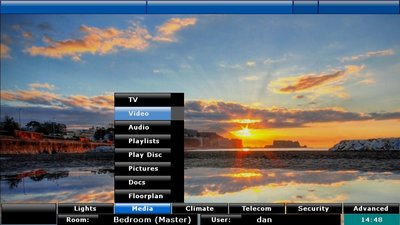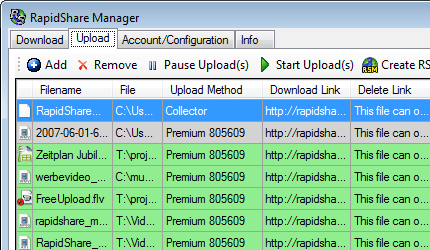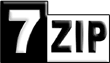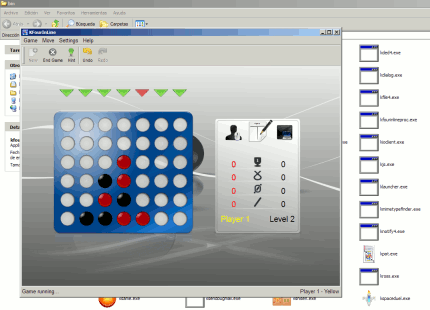Es una pregunta que muchos Linuxeros nos hemos preguntado en un momento y que gracias a LifeHacker Australia lo podrás saber hoy. Pues ellos le han hecho una entrevista al todopoderoso Linus (creador del núcleo Linux como alternativa de código abierto del sistema operativo Unix.) en la conferencia Linux.conf.au.
Pues entre las joyitas de sabiduría que nos deja el Senor Torvalds se encuentra:
"Soy la persona menos organizada que hayas conocido. Mi escritorio es un completo desorden. No organizo mis correos electrónicos, todo está en una gran carpeta de correos.",
Pues todos tenemos nuestra forma de trabajar y esa se parece mucho a la mia.
Sigan el link para saber la historia completa:
Entrevista a Linus Torvalds
[renesis]

Es una pregunta que muchos Linuxeros nos hemos preguntado en un momento y que gracias a LifeHacker Australia lo podrás saber hoy. Pues ellos le han hecho una entrevista al todopoderoso Linus (creador del núcleo Linux como alternativa de código abierto del sistema operativo Unix.) en la conferencia Linux.conf.au.
Pues entre las joyitas de sabiduría que nos deja el Senor Torvalds se encuentra:
"Soy la persona menos organizada que hayas conocido. Mi escritorio es un completo desorden. No organizo mis correos electrónicos, todo está en una gran carpeta de correos.",
Pues todos tenemos nuestra forma de trabajar y esa se parece mucho a la mia.
Sigan el link para saber la historia completa:
Entrevista a Linus Torvalds
[renesis]